在电脑系统崩溃、重装系统或购买新电脑时,使用U盘安装Win7系统是一种便捷高效的方法。本文将详细介绍使用U盘安装Win7系统的步骤和注意事项,帮助读者轻松完成安装。
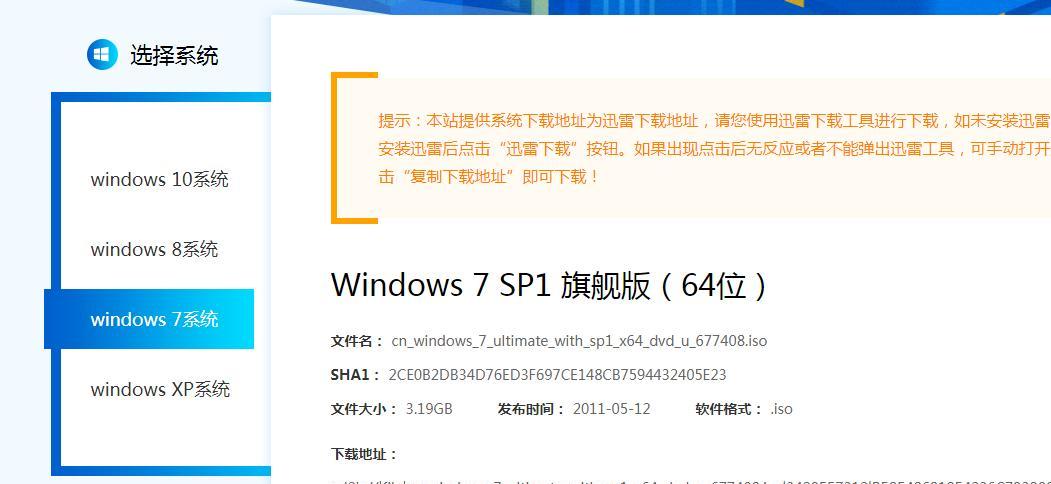
1.准备工作
在开始安装之前,确保备份重要数据,并准备好一个容量不小于8GB的U盘。

2.下载Win7镜像文件
从官方网站或可靠的来源下载Win7镜像文件,并确保所下载的版本与您的电脑兼容。
3.格式化U盘

将U盘插入电脑,并使用磁盘管理工具对U盘进行格式化,选择FAT32文件系统格式。
4.创建启动盘
使用第三方软件如Rufus等,将下载好的Win7镜像文件写入U盘,创建一个可启动的U盘。
5.设置电脑启动顺序
重启电脑,并进入BIOS设置,在“Boot”或“启动”选项中将U盘设置为第一启动选项。
6.进入Win7安装界面
重启电脑后,系统将自动从U盘启动,进入Win7安装界面。
7.选择安装语言和时间
在安装界面中选择您所需的语言和时区,并点击“下一步”。
8.点击“安装”
阅读并接受许可协议后,点击“安装”按钮开始安装Win7系统。
9.选择安装类型
根据个人需求,选择“自定义(高级)”或“快速”安装类型。
10.选择安装位置
在“自定义(高级)”安装类型下,选择要安装系统的磁盘分区,并点击“下一步”。
11.完成安装
系统将开始安装Win7系统,并在安装完成后重启电脑。
12.设置个人信息
在首次启动时,根据提示输入个人信息,如用户名、密码等。
13.安装驱动程序
连接网络后,系统将自动搜索并安装相应的驱动程序,确保电脑正常运行。
14.更新系统
通过WindowsUpdate功能,及时更新系统,以获得最新的修补程序和功能改进。
15.安装常用软件
根据个人需求,下载并安装常用软件,如浏览器、办公套件等,以便日常使用。
通过本文所述的步骤,您可以轻松使用U盘安装Win7系统。在安装过程中,请确保备份重要数据,选择合适的安装类型,并记得及时更新系统和安装常用软件,以确保电脑的正常运行和使用。




